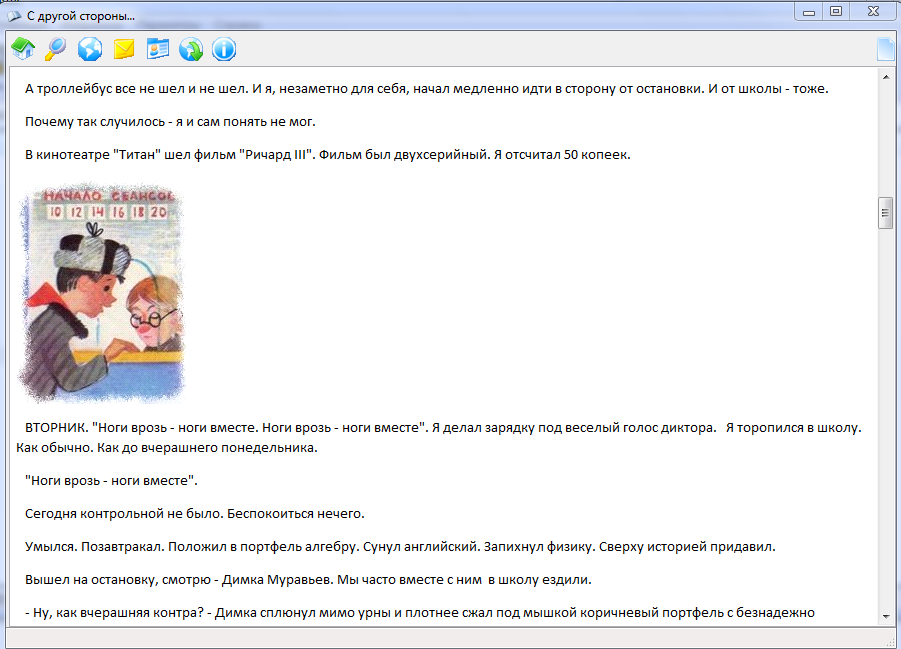ExeBook - это программа для создания электронных книг Вы можете добавить в книгу текстовую информацию и изображения. Книга сохраняется в самоисполняемый файл формата EXE. Здесь Вы можете добавить в книгу текстовую информацию в формате TXT и RTF и графическую информацию в форматах JPG, PNG, GIF, BMP.
Поделюсь своим опытом создания электронной книги в демо-версии программы ExeBook.
I. Создаем папку для книги, куда сохраняем все нужные файлы. Это: Текстовый файл с текстом будущей книги (начальный текст пока без иллюстраций) в формате RTF (редактор WordPad). Сохраняется текстовый документ в формате RTF с помощью функции меню указанного редактора "сохранить как".
II. Создав папку для книги и поместив в нее текст и картинки, открываем начальный текстовый документ (п. 1.1) и вставляем иллюстрации (п. 1.2).
III. Приступаем к созданию книги.
1. Текстовый документ с иллюстрациями открываем с помощью программы ExeBook, для чего кликом по текстовому файлу правой кнопкой мыши вызываем выпадающее меню, выбираем функцию "открыть с помощью..." и выбираем в выпадающем списке программу ExeBook (иконка программы - открытая книга). Откроется окно программы. При открытии текстового документа впервые в списке может не оказаться этой программы, тогда нужно "выбрать программу..." на компьютере.
2. Открыв окно программы, заносим в него данные (см. на рис. выше): - название книги, ФИО автора, указываем домашнюю страницу - адрес сайта с текстом книги, - если она есть; строка "главная страница" заполняется с помощью функции "обзор" (это текстовый документ будущей книги с иллюстрациями, который находится в созданной ранее папке (п. 1).
3. Переходим к меню программы. - Сохраняем проект книги: "файл - сохранить проект" или иконка дискеты "сохранить". Откроется окно с информацией, что проект успешно создан. - И, наконец, создаем книгу: "файл - создать книгу" или фигурка из трех цветных кубиков "создать книгу". Если все правильно, откроется окно с информацией, что книга успешно создана.
Готовая книга - файл с иконкой "открытая книга".
| ||
|
| ||
| Просмотров: 955 | | ||
| Всего комментариев: 0 | |

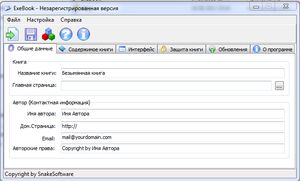 речь пойдет о бесплатной демо-версии программы ExeBook. Демо-версия программы "принимает" только один файл и создает одностраничную книгу. Этого вполне достаточно для рассказа с иллюстрациями или статьи. Установка ExeBook не требуется. Нужно только распаковать архив в созданную папку на компьютере. Иконка программы - раскрытая книга. Окно демо-версии программы открывается с помощью текстового документа будущей книги.
речь пойдет о бесплатной демо-версии программы ExeBook. Демо-версия программы "принимает" только один файл и создает одностраничную книгу. Этого вполне достаточно для рассказа с иллюстрациями или статьи. Установка ExeBook не требуется. Нужно только распаковать архив в созданную папку на компьютере. Иконка программы - раскрытая книга. Окно демо-версии программы открывается с помощью текстового документа будущей книги. Окно демо-версии программы открывается самостоятельно только в случае редактирования уже созданного ранее проекта книги. Если быть более точным, окно демо-версии программы не имеет смысла открывать самостоятельно для создания одностраничной книги, так как функции демо-версии ограничены. Но это не мешает создать и в демо-версии программы полноценную одностраничную книгу.
Окно демо-версии программы открывается самостоятельно только в случае редактирования уже созданного ранее проекта книги. Если быть более точным, окно демо-версии программы не имеет смысла открывать самостоятельно для создания одностраничной книги, так как функции демо-версии ограничены. Но это не мешает создать и в демо-версии программы полноценную одностраничную книгу.